Diese iPhone Funktion sorgt dafür, dass du selbst in lauten Umgebungen oder bei stummgeschaltetem Ton keine Nachricht mehr übersiehst. Dein iPhone kann beim Empfang einer Nachricht oder eines Anrufs den LED-Blitz aktivieren und dich so visuell benachrichtigen. Gerade wenn dein iPhone auf dem Tisch liegt oder du es nicht hörst, ist diese Funktion besonders hilfreich.
In diesem Blogbeitrag zeigen wir dir Schritt für Schritt, wie du den iPhone Blitz bei Nachricht aktivieren kannst – ganz einfach und ohne, dass du etwas vergisst!
📲 So kannst du den iPhone Blitz bei Nachricht aktivieren
1. Einstellungen öffnen
Öffne zunächst die Einstellungen auf deinem iPhone.
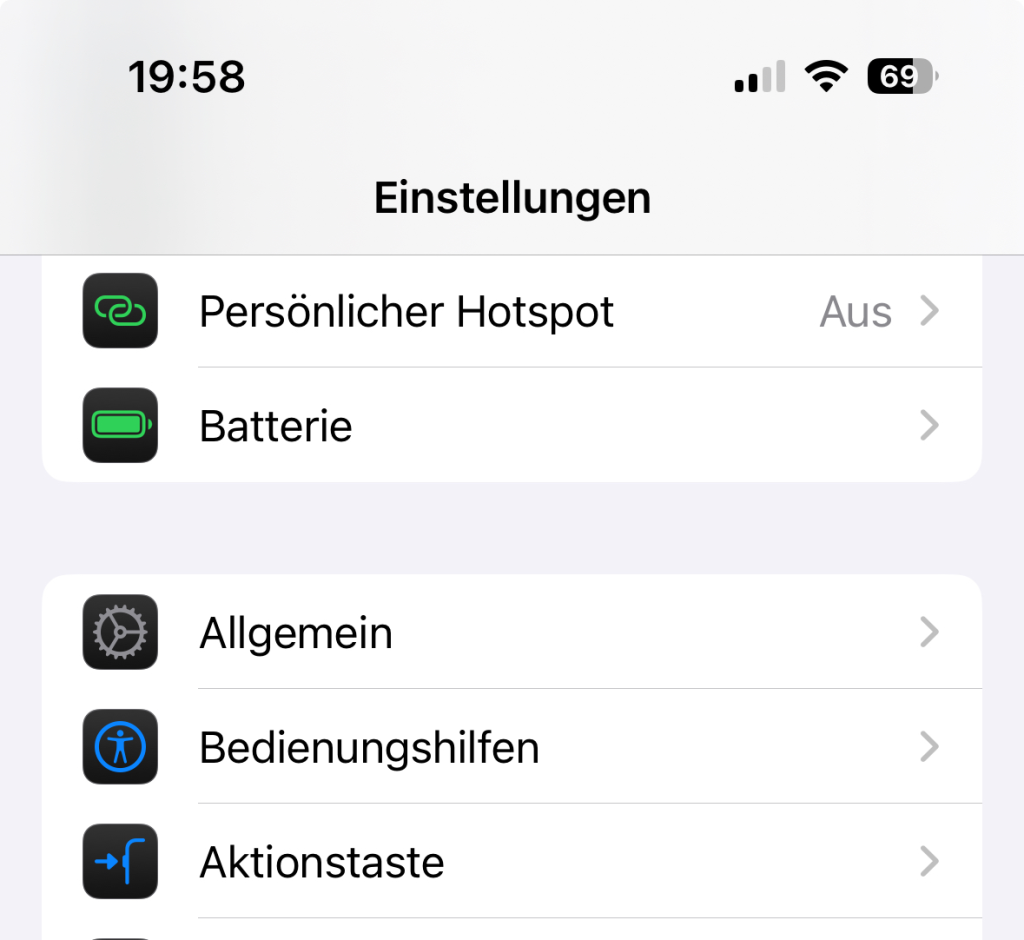
2. Bedienungshilfen aufrufen
Scrolle in den Einstellungen etwas nach unten und tippe auf Bedienungshilfen.
Apple hat diese Funktionen entwickelt, um den Alltag für alle iPhone-Nutzer – auch für Menschen mit Einschränkungen – zu erleichtern.
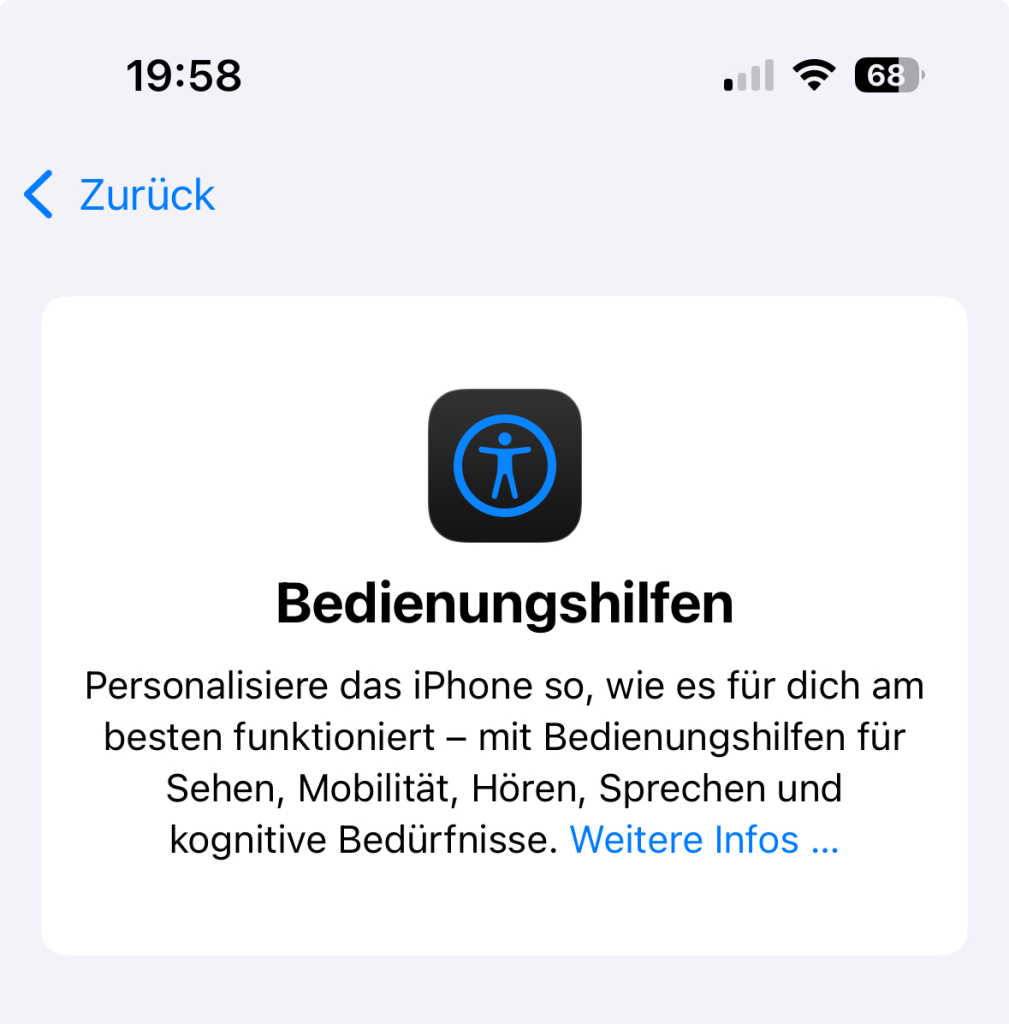
3. Audio & Visuelles auswählen
Im Menü der Bedienungshilfen scrollst du weiter nach unten, bis du den Bereich Hören findest. Hier tippst du auf Audio & Visuelles.
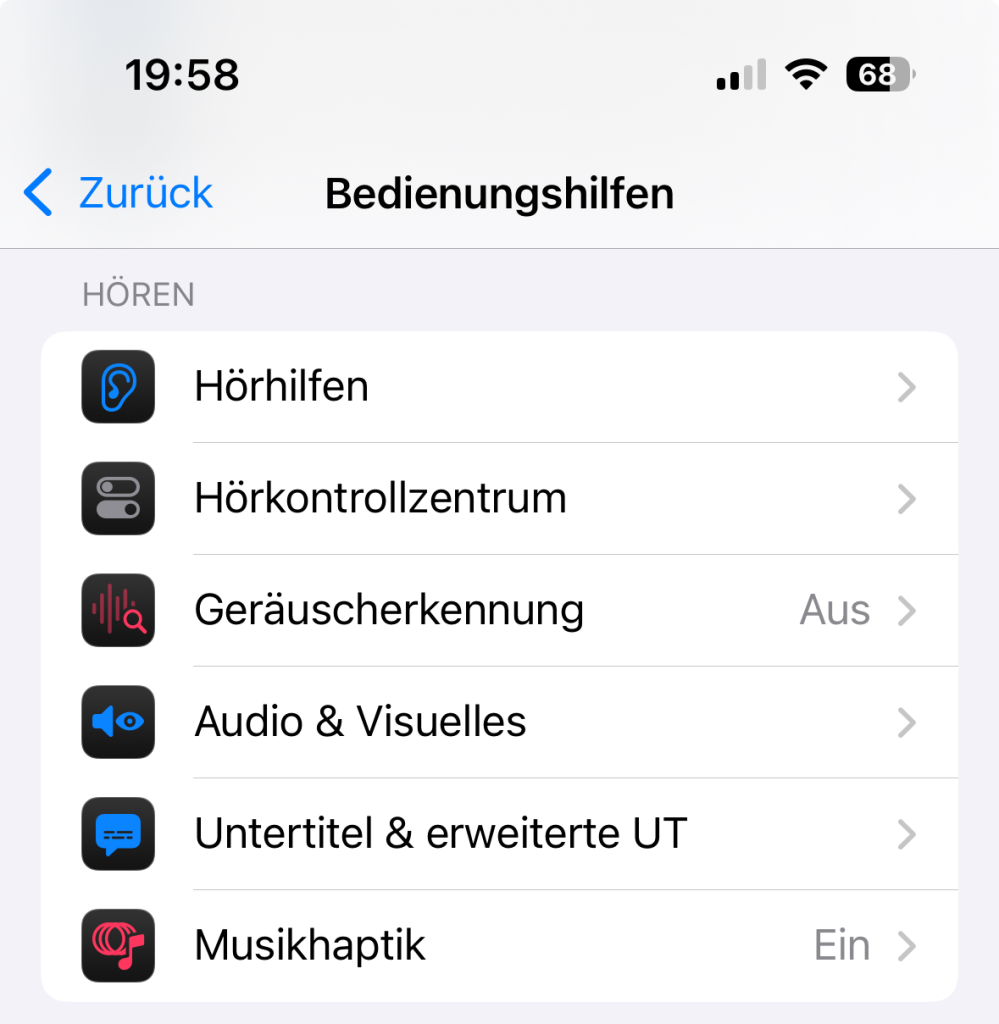
4. LED-Blitz bei Hinweisen aktivieren
Scrolle in diesem Menü ganz nach unten und tippe auf LED-Blitz bei Hinweisen.
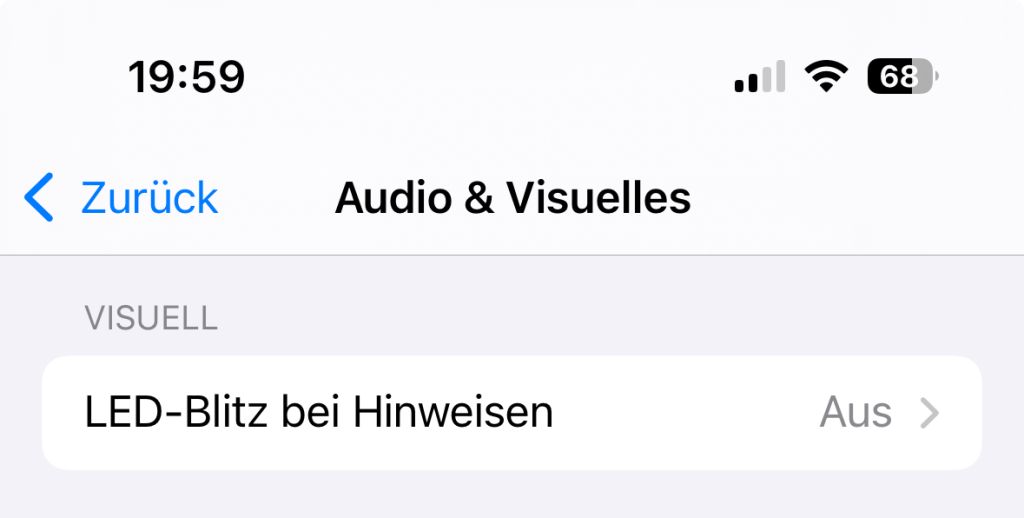
Schalte den Schalter bei LED-Blitz bei Hinweisen auf ein.
Ab sofort wird der Blitz deines iPhones bei jeder Nachricht und jedem Anruf kurz aufleuchten
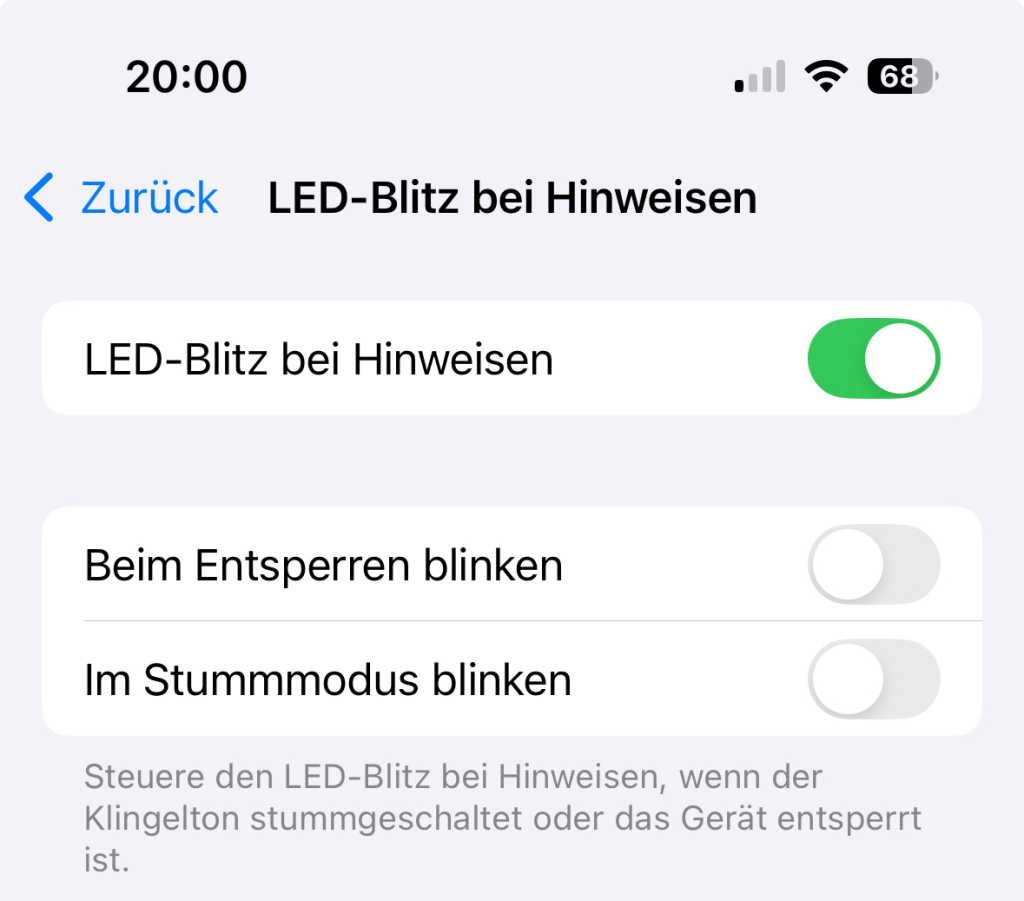
🔔 Zusätzliche Einstellungen: iPhone Blitz bei Nachricht aktivieren im Stummmodus & beim Entsperren
- Im Stummmodus blinken:
Aktiviere diese Option, wenn dein iPhone auch bei stummgeschaltetem Ton den LED-Blitz nutzen soll. - Beim Entsperren blinken:
Standardmäßig blinkt der LED-Blitz nur, wenn dein iPhone gesperrt ist. Möchtest du auch bei entsperrtem Bildschirm das Blinksignal haben, schalte Beim Entsperren blinken ein.
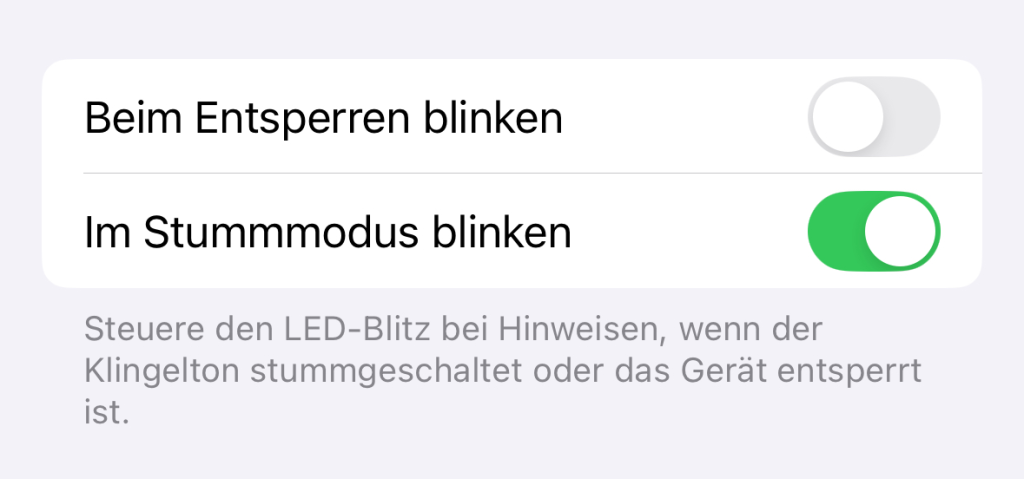
⚠️ Wichtiger Hinweis
Sobald du die Funktion iPhone Blitz bei Nachricht aktivieren eingeschaltet hast, blinkt die kleine Leuchte neben der Kamera auf der Rückseite deines iPhones. Achte also darauf, dass dein iPhone nicht mit der Rückseite nach unten liegt – sonst verpasst du das visuelle Signal für eingehende Benachrichtigungen!
❓ Hat es nicht geklappt?
Dann schau dir doch einfach mein ausführliches YouTube Video hier an.
Falls du dann immer noch Probleme hast, den iPhone Blitz bei Nachricht zu aktivieren, schreib uns gerne einen Kommentar! Wir helfen dir weiter, damit du nie wieder eine wichtige Nachricht oder einen Anruf verpasst.
Meine Schnell-Zusammenfassung für dich:
✅ Einstellungen → Bedienungshilfen → Audio & Visuelles → LED-Blitz bei Hinweisen aktivieren
✅ Optionen für Stummmodus und beim Entsperren anpassen
✅ iPhone nicht mit der Rückseite nach unten legen


